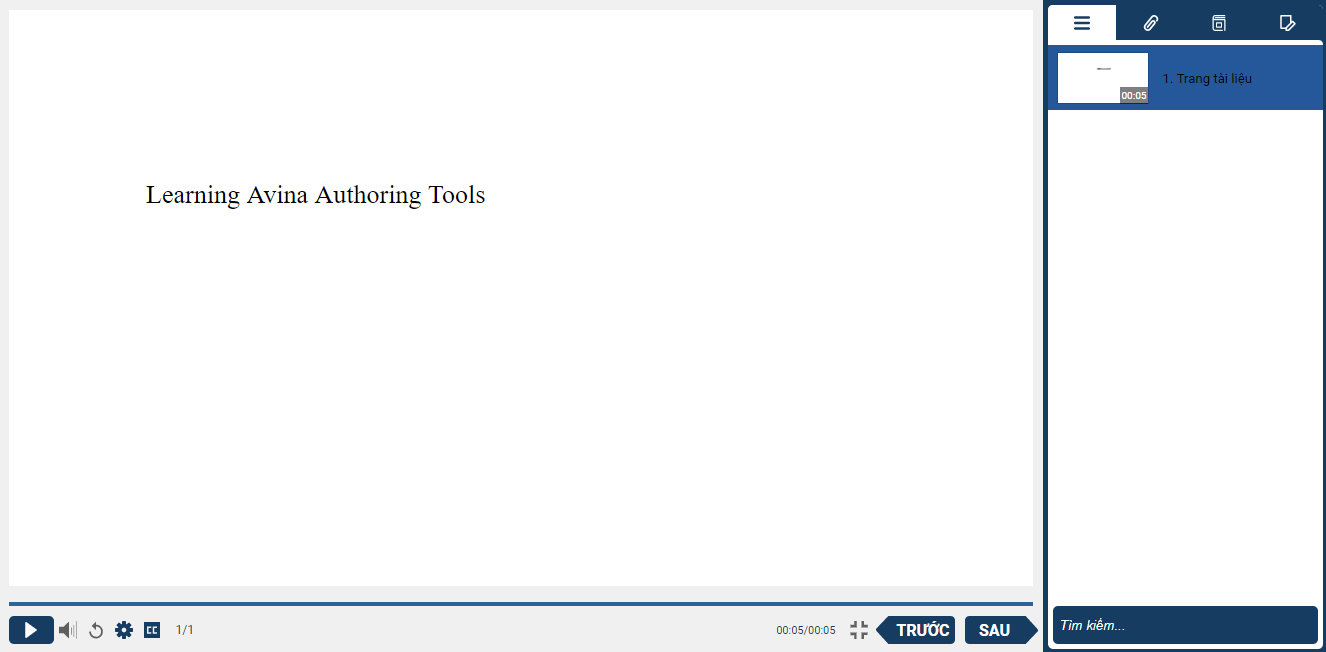Để tạo [Tham chiếu] đầu tiên bạn phải có [Khung văn bản], nếu trong trang trình bày của bạn chưa có [Khung văn bản], công cụ [Tham chiếu] sẽ bị ẩn đi.

Chọn tab [Chèn] => [Khung văn bản] => Chọn 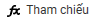

Hiển thị giao diện Biến:
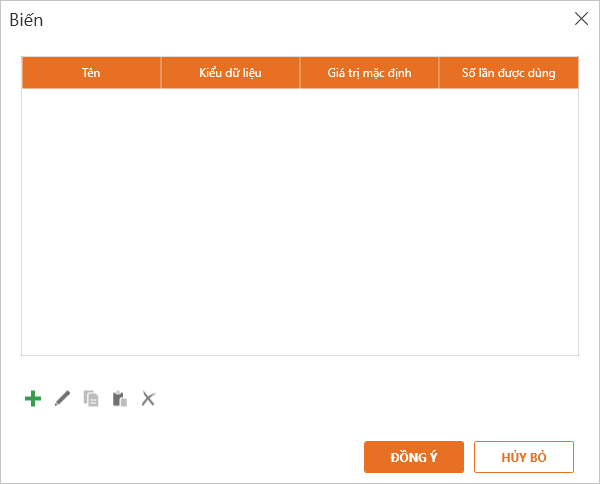
Để tạo tham chiếu mới ta chọn icon  => Xuất hiện hộp thoại biến
=> Xuất hiện hộp thoại biến
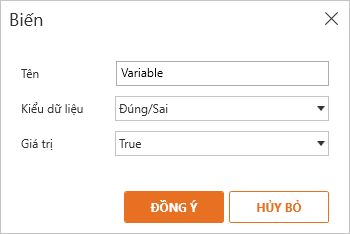
- Trong hộp thoại tạo mới Biến:
+ Nhập tên của biến.
* Lưu ý, tên biến viết không dấu và liền nhau, không có khoảng trắng.
+ Chọn kiểu dữ liệu, có 3 kiểu dữ liệu hỗ trợ:
Boolean: Kiểu dữ liệu Đúng/Sai.
Văn bản: Kiểu dữ liệu chứa giá trị văn bản.
Số: Kiểu dữ liệu chứa giá trị số.
+ Giá trị: Nội dung chứa trong Biến (tham chiếu)
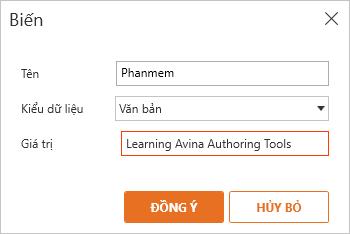
- Trong ví dụ trên, tôi đặt tên biến Phanmem có chứa giá trị là Learning Avina Authoring Tools. Sau khi nhập đầy đủ thông tin Biến => [ĐỒNG Ý].
Biến được tạo thành công sẽ hiển trong hộp thoại biến
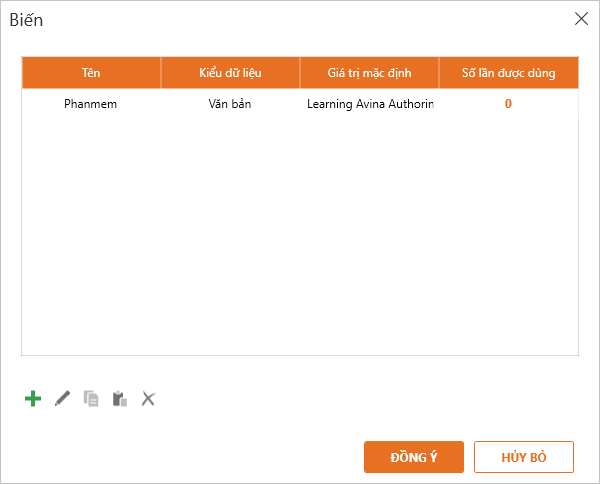
Chọn biến muốn chèn => nhấn [ĐỒNG Ý] => Biến sẽ được chèn vào khung văn bản của bạn.
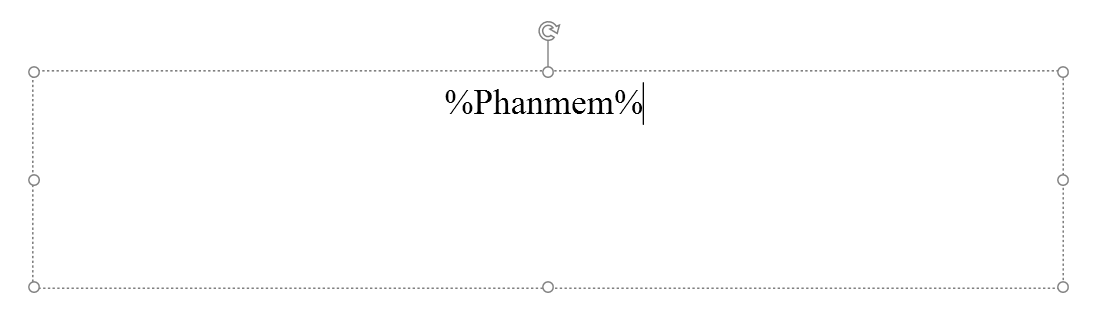
- Sau khi chèn tham chiếu, trong khung văn bản sẽ xuất hiện nội dung %tên_biến%. Đây là ký hiệu quy ước rằng đây là phần hiển thị giá trị của biến được tham chiếu.
- Để xem lại, bạn ấn vào phần xem trước bài giảng.

Khi trình chiếu, nội dung của biến sẽ được thay thế cho %tên_biến%.